环境:
(1)树莓派3b
(2)ubuntu mate
我的两台树莓派默认是不开启ssh的,然后第一台按照下面开启ssh
(1)sudo raspi-config
(2)然后点advanced options
(3)然后选择开启ssh
第二台是按照如下开启的
如果路过的上面操作都不行请看下面
(1)要新建ssh文件
(2)具体见点击打开链接
前言
没有液晶显示器的各位还可以通过远程登录的方式来操作你的树莓派。
ip如果通过网线连接路由器,可以直接查询;如果不是,可以通过软件扫描等方式。
如果想要直接与笔记本相连访问请参考:网线直接连接笔记本访问树莓派
准备工作
1.树莓派:带供电系统和烧好系统的SD卡
2.网线
3.笔记本
电脑端
SSH远程登录操控树莓派(putty)
ip地址:
通过路由管理网页查到 树莓派MAC地址对应的 IP
在命令行中输入:arp -a 接着按回车,就会找到树莓派的ip地址。如下图:在几个动态的ip地址中,有一个是树莓派的ip了,我的树莓派的ip地址就是下图中的127开头的那个动态地址了。
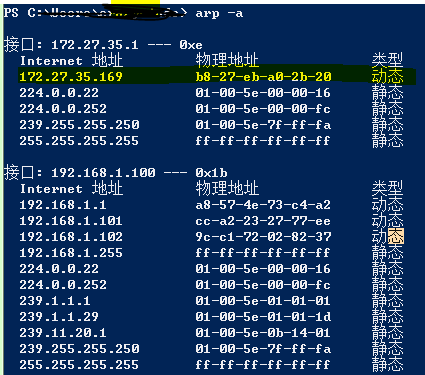
这个地址记住,以后有用。
在网上随便下载一个就行:http://rj.baidu.com/soft/detail/15699.html?ald
默认用户为pi,密码为raspberry登录
登录成功,不过只能进行无界面化的操作,要进行界面化操作,可以在这个基础上展开。
Windows自带的远程桌面连接(mstsc)
打开方式:win+r->mstsc 或直接搜索
之前需要在树莓派上安装xrdp
sudo apt-get install xdrp;
成功登录,就可以界面化的操控你的树莓派了。
VNC登录远程操控树莓派
首先下载电脑端的VNC:http://www.tightvnc.com/
可以只安装tighetvncviewer
接下来,通过SSH或者其他形式登录树莓派,sudo apt-get install tightvncserver
运行tightvncserver
然后再运行VNC
每个用户可以启动多个VNCSERVER远程桌面,它们用ip加端口号:ip:5901、ip:5902、ip:5903 来标识、区分,使用同一端口会使另外登录的用户自动退出。VNC默认端口号从5900开始。
输入连接密码即可

登录成功,可以进行界面化的操作了~
安卓端
网上可以搜索到很多手机端控制树莓派的APP,例如:ConnectBot,AndroidVNC等等,可以自行下载玩耍一下。









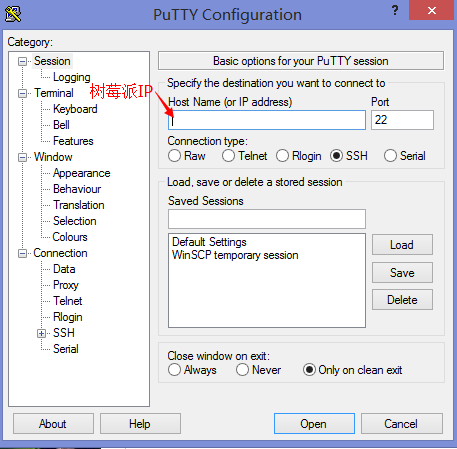
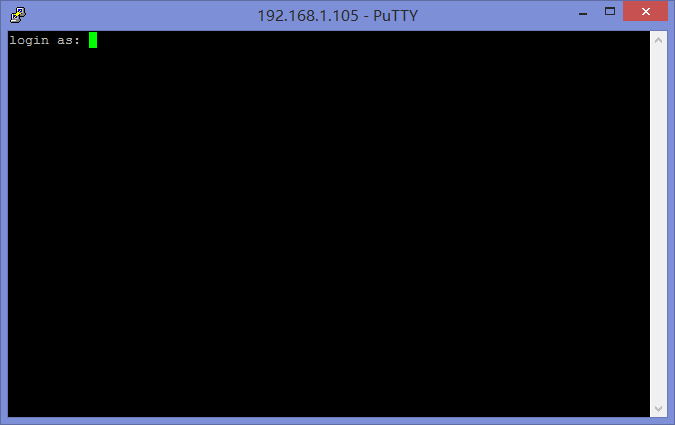
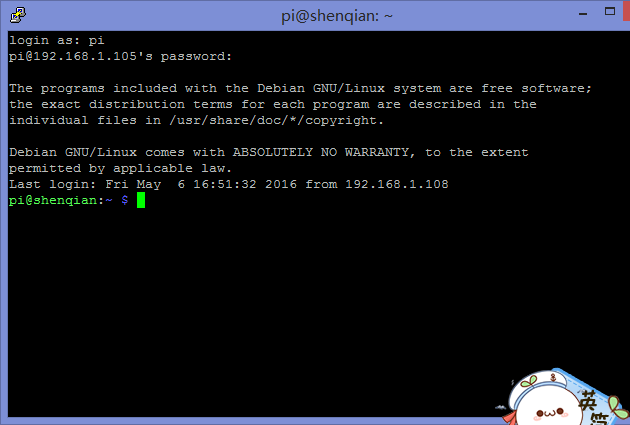

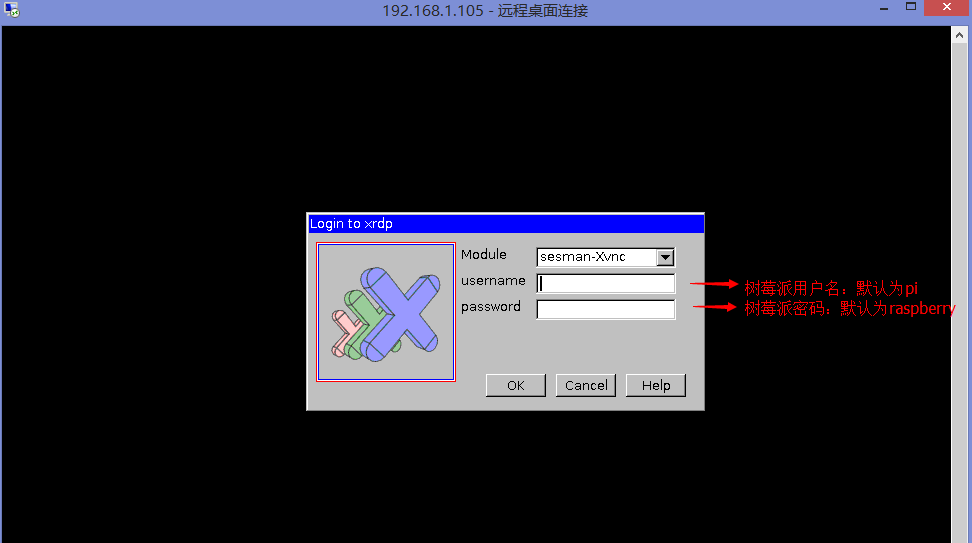

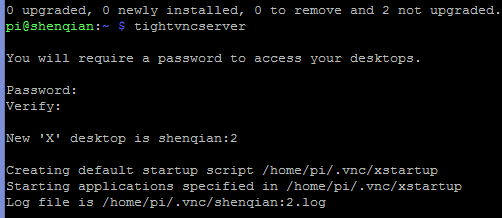

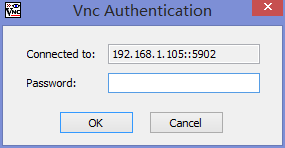
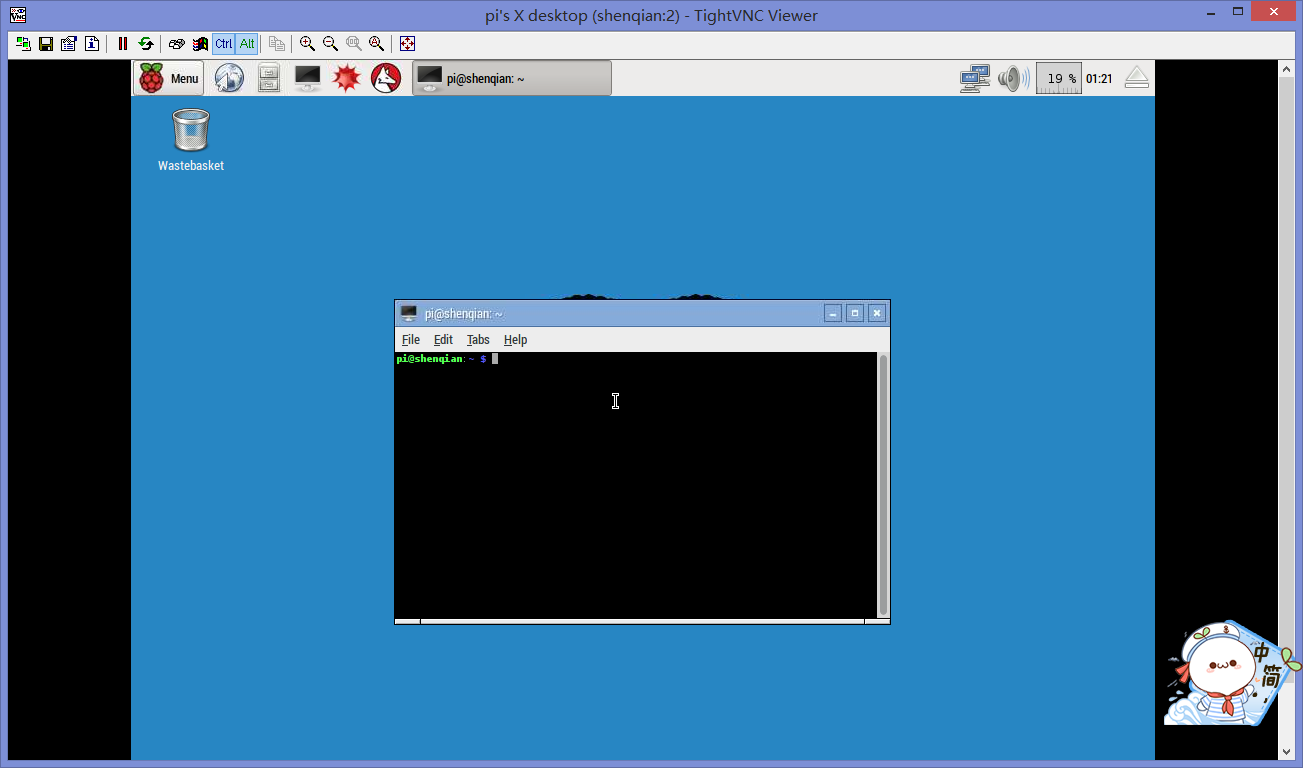















 5万+
5万+

 被折叠的 条评论
为什么被折叠?
被折叠的 条评论
为什么被折叠?










